
この命令では、それを使用することの可能性について仮想ドライブUltraisoと簡単に作成する方法を詳しく説明。参照:Ultraisoでブート可能なフラッシュドライブを作成します。
注:Ultraisoをインストールする際に、仮想ドライブが自動的に作成された通常、(選択は、以下のスクリーンショットのように、インストールフェーズに設けられています)。

しかし、時々ポータブルプログラムのバージョン、およびを使用している場合 - あなたは、結果として、発生していない仮想ドライブの取り付け(自動インストーラで、不要なマークを削除するプログラム)は、ユーザーがエラー仮想CD / DVDを受信unchecky実行するとドライブ見つけましたが、駆動方式の作成は、パラメータのオプションがアクティブでないので、それは、以下のことができない説明されていません。この場合、Ultraisoを再インストールし、ISODRIVEエミュレータはISO CD / DVDエミュレータ項目が選択されていることを選択されていることを確認してください。
Ultraisoでの仮想CD / DVDドライブの作成
仮想ドライブUltraisoを作成するためには、これらの簡単な手順に従ってください。
- 管理者に代わってプログラムを実行します。これを行うには、マウスの右ボタンでUltraisoラベルをクリックするとアイテム「管理者にファイル名を指定して実行」を選択することができます。
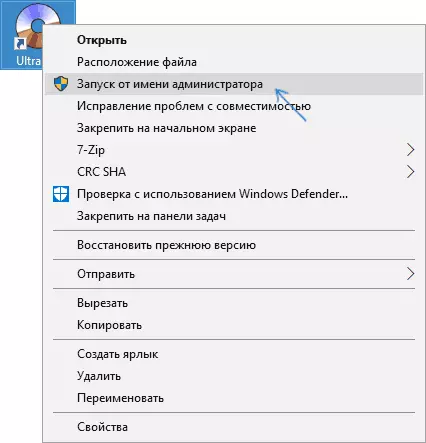
- 「設定」 - プログラムでは、「オプション」メニューで開きます。

- 「仮想ドライブ」タブをクリックします。
- 「数のデバイスの」フィールドには、仮想ドライブ(通常は1以上を必要としない)の所望の数を指定します。
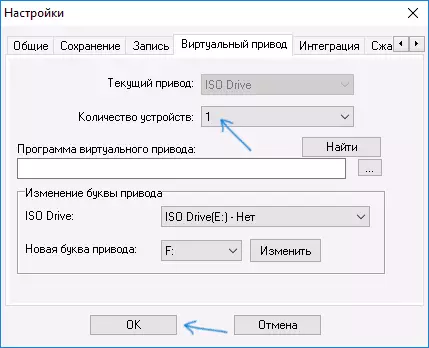
- [OK]をクリックします。
- その結果、新たにCDドライブが仮想ドライブUltraisoある導体、に表示されます。
- あなたは仮想ドライブの文字を変更する必要がある場合は、第三段階からセクションに移動し、「新しいドライブ文字」フィールドに希望の文字を選択し、[編集]をクリックします。
完成し、Ultraiso仮想ドライブを作成し、使用する準備ができています。
Ultraiso仮想ドライブを使用します
Ultraiso CD / DVD仮想ドライブは、異なるフォーマットのディスクイメージをマウントする(ISO、BIN、CUE、MDF、MDS、NRG、IMGなど)を使用し、従来のCDディスクとしてWindows 10、8およびWindows 7でそれらを扱うことができます。
あなたはUltraisoプログラムインターフェイスのようにディスクイメージをマウントすることができます(ディスクイメージを開いて、メニューの一番上の行に「マウント仮想ドライブへ」ボタンを押して)、および仮想ドライブのコンテキストメニューを使用して。第2のケースで、押して仮想ドライブを右クリックして「マウント」、およびディスクイメージへのパスを指定するには、「Ultraiso」アイテム。

アンマウント(抽出)は、コンテキストメニューを使用して同じ方法で行われます。
あなたはUltraiso仮想ドライブを削除する必要がある場合は、作成方法と同様のプログラム自体を、削除せずに、(管理者に代わってプログラムを実行している)のパラメータに移動し、「番号デバイスの」フィールドで、「なし」を指定。その後、「OK」をクリックしてください。
